მუშაობ სხვადასხვა დროის ზონაში? ჩვენ დაგიფარეთ.
- Microsoft-ს აქვს ფუნქცია, რომელიც საშუალებას გაძლევთ დაამატოთ მეტი საათი Windows 11-ში
- დავალების ზოლიდან შეგიძლიათ დაამატოთ ორამდე საათი კალენდრის თავზე
- თქვენ ასევე შეგიძლიათ დაამატოთ emojis მათი დიფერენცირების მიზნით.
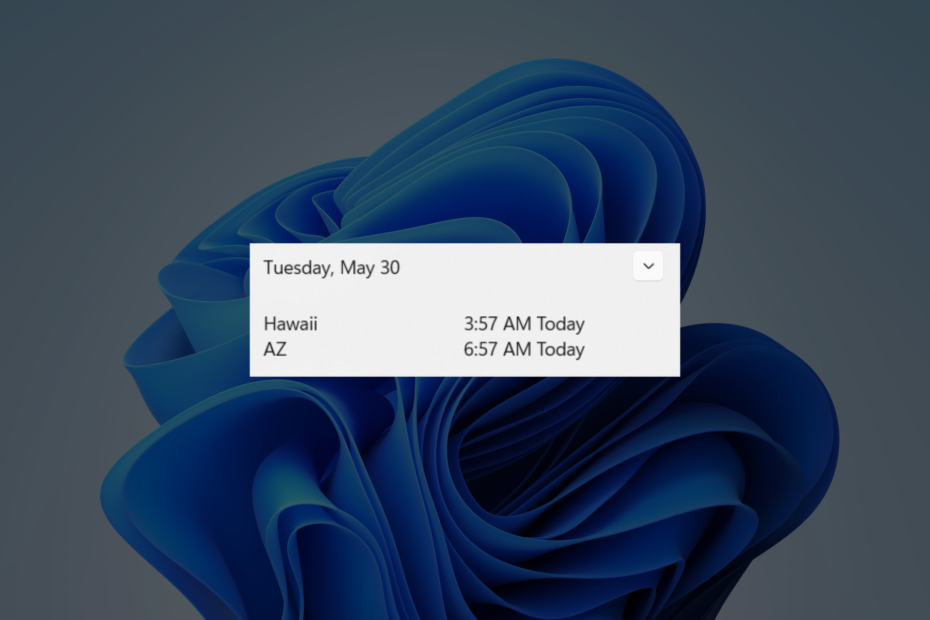
Xდააინსტალირეთ ჩამოტვირთვის ფაილზე დაწკაპუნებით
- ჩამოტვირთეთ Restoro PC Repair Tool რომელიც მოყვება დაპატენტებულ ტექნოლოგიებს (ხელმისაწვდომია პატენტი აქ).
- დააწკაპუნეთ სკანირების დაწყება იპოვონ Windows-ის პრობლემები, რამაც შეიძლება გამოიწვიოს კომპიუტერის პრობლემები.
- დააწკაპუნეთ შეკეთება ყველა პრობლემების გადასაჭრელად, რომლებიც გავლენას ახდენს თქვენი კომპიუტერის უსაფრთხოებასა და შესრულებაზე.
- Restoro ჩამოტვირთულია 0 მკითხველი ამ თვეში.
არის შემთხვევები, როდესაც საჭიროა შეამოწმოთ რა დროა მსოფლიოს სხვა კუთხეებში, განსაკუთრებით თუ მუშაობთ ადამიანებთან, რომლებიც ცხოვრობენ სხვადასხვა ქვეყანაში. საბედნიეროდ, Windows 11-ს აქვს ფუნქცია, რომელიც საშუალებას გაძლევთ დაამატოთ მეტი საათი თქვენს სამუშაო მაგიდაზე.
მიუხედავად იმისა, მართავთ საერთაშორისო პროექტებს, გეგმავთ შეხვედრებს ან უბრალოდ აკავშირებთ მეგობრებთან და ოჯახის წევრებთან მთელს მსოფლიოში, Windows 11 აადვილებს, ვიდრე ოდესმე, სინქრონიზაციას. დროთა განმავლობაში განსხვავებების გონებრივი გამოთვლის ან დროის აღრიცხვის მრავალ აპს შორის გადართვის დრო გავიდა. ამ ფუნქციით Windows 11 გთავაზობთ გამარტივებულ გადაწყვეტას მსოფლიოს მასშტაბით დროის მართვისთვის.
გადართვის შემდეგ, შეგიძლიათ ნახოთ დამატებითი საათები, რომლებიც ნაჩვენებია თქვენი კალენდრის თავზე ამოცანების ზოლიდან. თქვენ ასევე შეგიძლიათ თქვენი სურვილისამებრ დააკონფიგურიროთ ისინი – დაამატეთ ეიფელის კოშკის emoji საფრანგეთისთვის (GMT+2). ან იაპონიის დროშა ტოკიოსთვის (GMT+9)? Ეს შენი ზარია.
ამ მარტივი სახელმძღვანელოს საშუალებით, თქვენ შეძლებთ დაამატოთ მეტი საათი თქვენს Windows 11 დესკტოპზე.
როგორ დავამატოთ მეტი საათი Windows 11-ში
1. გახსენით პარამეტრების აპი.
2. Წადი დრო და ენა ➜ თარიღი და დრო.
3. გადაახვიეთ ქვემოთ და დააწკაპუნეთ დამატებითი საათები.

4. დააწკაპუნეთ გადამრთველზე, რომელიც ამბობს აჩვენე ეს საათი რომ გამოჩნდეს.
5. აირჩიეთ სასურველი დროის ზონა და ასევე შეგიძლიათ გადარქმევა emojis-ით.
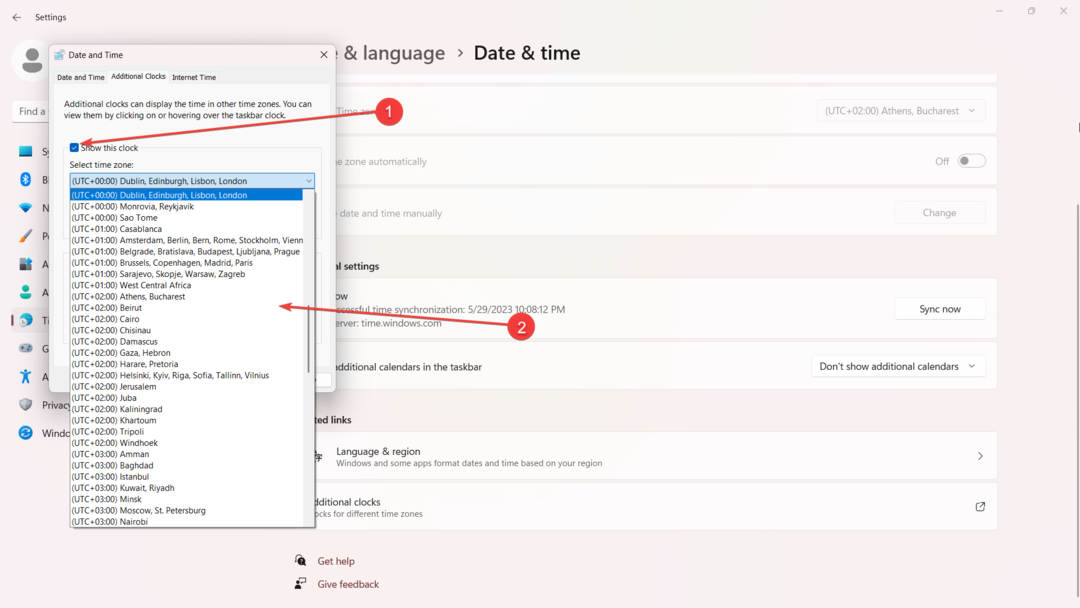
6. დააწკაპუნეთ მიმართეთ და კარგი.
ამაზე საუბრისას ასევე არის ფუნქცია, რომელიც საშუალებას გაძლევთ აჩვენოთ წამები თქვენს საათზე, რომელიც დაიწყო გავრცელება დაწყებული KB5023780 განახლება ჯერ კიდევ 2023 წლის მარტში. ჩვენ ასევე ვაცნობეთ სხვას მახასიათებლები და შესწორებები რომელიც მოვიდა განახლებით. ღირს შემოწმება.
რას ფიქრობთ Windows 11-ში მეტი საათის დამატების ფუნქციაზე? სცადე? შეგვატყობინეთ კომენტარებში!
ჯერ კიდევ გაქვთ პრობლემები? გაასწორეთ ისინი ამ ხელსაწყოთი:
სპონსორირებული
თუ ზემოხსენებულმა რჩევებმა არ გადაჭრა თქვენი პრობლემა, თქვენს კომპიუტერს შეიძლება ჰქონდეს უფრო ღრმა Windows პრობლემები. Ჩვენ გირჩევთ ამ კომპიუტერის სარემონტო ხელსაწყოს ჩამოტვირთვა (შეფასებულია მშვენივრად TrustPilot.com-ზე), რათა მათ მარტივად მივმართოთ. ინსტალაციის შემდეგ უბრალოდ დააწკაპუნეთ სკანირების დაწყება ღილაკს და შემდეგ დააჭირე შეკეთება ყველა.


